
Hol dir Hilfe von Experten
Von Schulungen bis hin zum Full-Service-Marketing: Unsere Partnercommunity kann dir dabei helfen, deine Ideen in die Tat umzusetzen.
So funktioniert der Formular-Builder
Die Grundlage für einen großartigen E-Mail- oder SMS-Marketing-Plan ist eine Zielgruppe von Kontakten, die von dir etwas erfahren und mit deiner Marke interagieren wollen. Wenn du noch nicht viele Kontakte hast, kann Mailchimp dich beim Aufbau eines Registrierungsformulars unterstützen, mit dem du deine Zielgruppe vergrößern kannst.
Gestalte zuerst mit dem Formular-Builder dein Mailchimp-Registrierungsformular und deine Antworten auf Registrierungsformulare. Damit bist du bereit, dein Formular auf all deinen Online-Kanälen zu teilen und zuzusehen, wie deine Zielgruppe wächst.
In diesem Artikel erfährst du, wie der Formular-Builder funktioniert.
Informationen zum Formular-Builder
Der Formular-Builder ist ein Mailchimp-Tool, auf das du über dein Zielgruppen-Dashboard zugreifen kannst. Damit kannst du dein Registrierungsformular gestalten, erstellen, übersetzen und teilen.
Du kannst den Formular-Builder auch verwenden, um andere E-Mails und Nachrichten zu bearbeiten, die Teil des Registrierungsvorgangs sind, beispielsweise der Bestätigungs-Dank-Seite und der letzten Begrüßungsmail. Diese Formulare und E-Mails dienen als Orientierung für deine Interessenten, Kunden, Klienten und Freunde, während sie zu aktiven Abonnenten werden.
Hinweise zur Verwendung des Formular-Builders
Der Formular-Builder umfasst drei Haupt-Tabs – „Erstellen“, „Gestalten“ und „Übersetzen“. Sie ermöglichen dir, alle deine Formulare, Registrierungsformulare und verschiedene Landingpages anzupassen. Die folgende Übersicht zeigt, wie alles funktioniert.
Der Tab „Build it“ (Erstellen)
Im Tab „Erstellen“ fügst du Strukturen und Inhalte in dein Registrierungsformular und deine Antworten ein. Verwende den Tab „Build it“ (Erstellen) im Formular-Builder, um Zielgruppenfelder hinzuzufügen oder zu entfernen und Feldeinstellungen zu ändern.

Felder für Zielgruppen und Registrierungsformulare verwalten
Hinweis
Wenn du ein Feld von deinem Registrierungsformular entfernst, werden die Daten dieses Feldes auch von deiner Zielgruppe entfernt. Sei also vorsichtig, wenn du etwas löschst.
Der Tab „Design it“ (Gestalten)
Im Tab „Design it“ (Gestalten) bearbeitest du Stil, Farbe, Schriftart und Grafik deines Registrierungsformulars und deiner Antwort-E-Mails. Hier kannst du außerdem auch das Seiten- und Textkörper-Layout deines Registrierungsformulars und deiner Antwort-E-Mails bearbeiten.

Alle Änderungen, die du hier am Design vornimmst, wie beispielsweise Änderungen der Hintergrundfarbe oder Schriftart, werden für all deine anderen Seiten und E-Mails bzw. SMS übernommen. Damit ist für ein einheitliches Markenimage auf allen Seiten gesorgt, mit denen deine Abonnent*innen interagieren, und du sparst Zeit.
Der Tab „Translate it“ (Übersetzen)
Im Tab „Translate it“ (Übersetzen) übersetzt du dein Registrierungsformular und deine Antwort-E-Mails oder passt den Standardtext an. Mailchimp unterstützt mehr als 50 Sprachen.

Wenn du keine Übersetzung benötigst, kannst du mithilfe dieses Tabs außerdem den Standardtext in Formular-Schaltflächen oder in Fehlermeldungen ändern.
Registrierungsformulare und E-Mails übersetzen
Dein Formular teilen
Nachdem du dein Registrierungsformular gestaltet hast, kannst du es über all deine Online-Kanälen teilen. Kopiere einfach die URL deines Registrierungsformulars in den Formular-Builder und teile sie überall, wo du möchtest.
Bearbeitungsmöglichkeiten mit dem Formular-Builder
Es gibt vier Kategorien von Elementen, die du bearbeiten kannst. Sie sind über das Dropdown-Menü Forms and response emails (Formulare und Antwort-E-Mails) verfügbar: Subscribe (Abonnieren), Unsubscribe (Abbestellen), Update Profile (Profil aktualisieren) und Other Bits (Sonstiges).
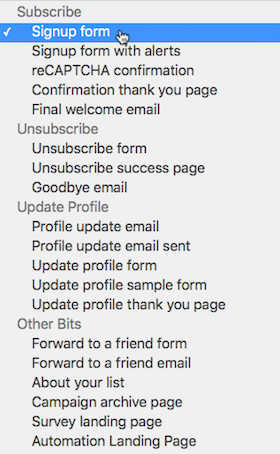
Subscribe (Abonnieren)
Im Bereich „Subscribe (Abonnieren)“ werden Elemente angezeigt, die du als Teil des Abonnementverfahrens für deine Zielgruppe anpassen kannst. Die Elemente in diesem Bereich sind davon abhängig, welche Opt-in-Methode du für deine Zielgruppe verwendest. Bei Verwendung des Double-opt-in, bei dem Kontakte ihre E-Mail-Adresse verifizieren müssen, werden dir die Danke-Seite für die Registrierung und die Opt-in-Bestätigungsmail angezeigt, die du bei Bedarf anpassen kannst.
- Signup form (Registrierungsformular)
Die Basisversion des Registrierungsformulars für deine Zielgruppe - Registrierungsformular mit Warnungen
Anpassbare Fehlermeldungen für dein Registrierungsformular, die angezeigt werden, wenn jemand Daten falsch eingibt. - reCAPTCHA-Bestätigung
Die reCAPTCHA-Seite, die angezeigt wird, nachdem jemand seine Informationen in dein Registrierungsformular eingetragen hat. - Confirmation thank you page (Danke-Seite für die Bestätigung)
Eine Webseite, die neuen Abonnenten für ihre Registrierung dankt und deine Zielgruppenadresse und Standardinformationen bestätigt. - Letzte Begrüßungsmail
Eine optionale E-Mail, die du aktivieren kannst, um neue Abonnenten willkommen zu heißen.
Unsubscribe (Abmelden)
Die Elemente in diesem Bereich zeigen dir, was deine Kontakte sehen, wenn sie deine Marketing-E-Mails abbestellen.
- Abbestellformular
Wenn Abonnenten auf einen Abbestell-Link in deinem Kampagnenarchiv klicken, fordern wir sie auf, ihre E-Mail-Adresse in dieses Formular einzugeben und einzureichen. - Abbestellungsbestätigungsseite
Eine Webseite, die bestätigt, dass die Abbestellung erfolgreich war. - Abschieds-E-Mail
Eine optionale Bestätigung, mit der du dich von Kontakten verabschieden kannst, die ihr Abonnement abbestellen.
Profil aktualisieren
Die Elemente im Bereich „Update Profile“ (Profil aktualisieren) zeigen dir, was deine Kontakte sehen, wenn sie ihre Profildaten aktualisieren möchten, beispielsweise ihre E-Mail-Adresse, Gruppeneinstellungen und Zielgruppeninformationen.
- Profilaktualisierungs-E-Mail
Eine Bestätigungs-E-Mail, die an Abonnenten gesendet wird, die das Formular zur Profilaktualisierung ausgefüllt haben. - Profilaktualisierungs-E-Mail gesendet
Eine statische Webseite, die bestätigt, dass Mailchimp die Profilaktualisierungs-E-Mail gesendet hat. - Formular zur Profilaktualisierung
Mit diesem Formular können deine Abonnenten ihre Informationen aktualisieren. Kann in E-Mails mithilfe des *|UPDATE_PROFILE|* Merge-Tags verlinkt werden. Wenn du ein Preference Center (bevorzugte Einstellungen) für deine Zielgruppe veröffentlichst, wird es das Formular zum Aktualisieren des Profils ersetzen und du wirst es von hier aus nicht bearbeiten können. - Beispiel für Formular zur Profilaktualisierung
Ein Formular, das Kontakten angezeigt wird, wenn sie versuchen, ihr Profil über eine Test-E-Mail oder Archivseite zu aktualisieren. - Danke-Seite für die Profilaktualisierung
Eine Webseite, die bestätigt, dass die Aktualisierung des Profils erfolgreich war.
Sonstiges
In diesem Abschnitt werden verschiedene Formulare und Seiten angezeigt, die mit deiner Zielgruppe verbunden sind.
- Formular zum Weiterleiten an einen Freund
Ein Formular, das Abonnent*innen sehen, wenn sie auf den Link „An einen Freund weiterleiten“ in deiner E-Mail klicken. - Informationen zu deiner Liste
Eine statische Informationsseite für deine Zielgruppe, die deine Zielgruppendetails und die Berechtigungserinnerung enthält. Kann in E-Mails mithilfe des Merge-Tags „|ABOUT_LIST|“ verlinkt werden. - Kampagnenarchivseite
Eine teilbare Archivseite, die Links zu den 20 letzten E-Mails enthält, die an deine Zielgruppe gesendet wurden. - Umfrage-Landingpage
Die Landingpage, die Abonnenten sehen, wenn sie an einer Umfrage teilnehmen, die du mit dem Umfrage-Merge-Tag erstellt hast. - Automatisierungs-Landingpage
Diese Seite wird angezeigt, wenn Abonnenten einer Automatisierungs-Serie zustimmen oder diese ablehnen, die Merge-Tags zum Hinzufügen oder Verlassen einer Automatisierung verwendet.
Hinweis
Einige Teile deiner Registrierungsformulare und Antwort-E-Mails sind mit Zielgruppeninformationen verknüpft und können nicht im Formular-Builder bearbeitet werden. Um den Namen deiner Zielgruppe zu bearbeiten, gehe zu deinen Audience Defaults (Standardeinstellungen für Zielgruppe). Zur Aktualisierung der Website, Postanschrift oder Berechtigungserinnerung für deine Zielgruppe musst du den Required Footer Content (Erforderlichen Fußzeileninhalt) in deinen Zielgruppeneinstellungen aktualisieren.
Was passiert als Nächstes?
Los geht’s! Folge unser Schritt-für-Schritt-Anleitung, um mit dem Formular-Builder dein eigenes Registrierungsformular zu erstellen.
Technischer Support

Hast du eine Frage?
Zahlende Nutzer können sich anmelden, um E-Mail- oder Chat-Support zu erhalten.